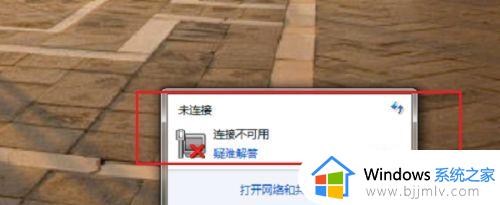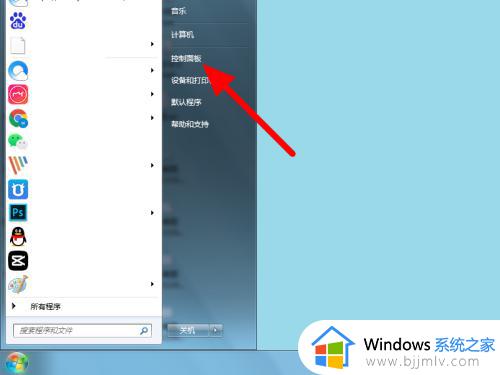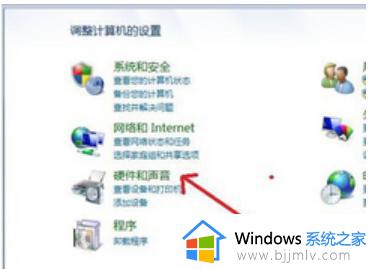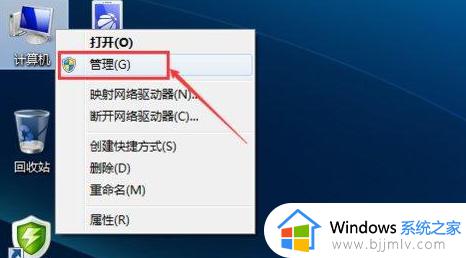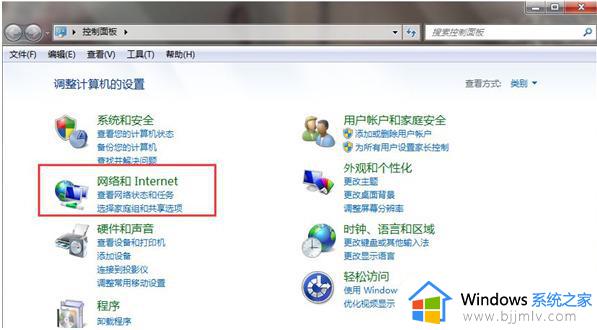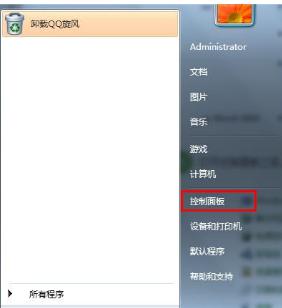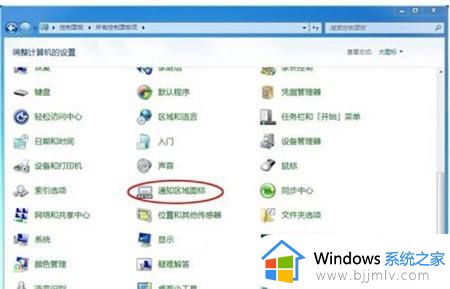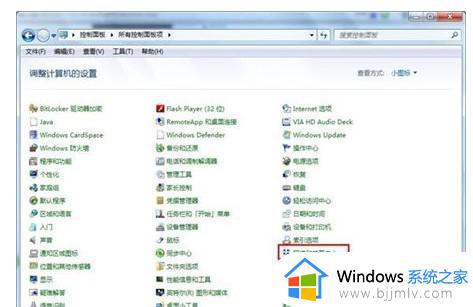win7系统连不上网怎么办 win7系统连接不到网络如何处理
在现代社会中,互联网已经成为我们生活中不可或缺的一部分。到那最近我们的小伙伴可能会遇到 win7操作系统无法连接互联网的问题,对此十分的苦恼,想要知道win7系统连不上网怎么办,接下来小编就带着大家一起来看看win7系统连接不到网络如何处理,快来一起看看吧,希望对你有帮助。
具体方法:
1、在保证附近有无线网络新号的基础上,首先检查Win7是否发现了无线网络,这样带有红色X的图标为没有发现,其最常见原因为:未开启笔记本无线网络功能。
笔记本都带有自己的开启无线网络快捷键,各个型号的可能都不同,检查笔记本键盘上的F功能区(F1~F12),如果有类似手机信号的图标,那么利用Fn+这个按键,即可开启无线网络。
常见笔记本开启无线网络的快捷键:联想系列Fn+F2,戴尔Dell系列Fn+F5,三星Sumsung系列Fn+F9,当然同一系列的不同型号笔记本也可能会有不同的快捷键,具体参照说明书。
另外,如果你笔记本的无线网卡未装驱动的话,也可能会造成无线网络连接不上的情况,可以通过使用笔记本自带的系统盘来驱动,或者到笔记本厂家指定的官方网站去下载驱动。
2、Win7右下角的无线图标为但还是连接不上的话,可以参考如下解决方法。
开启WLAN AutoConfig无线网络服务,右键开始菜单中的 计算机>管理>服务和应用程序>服务,找到WLAN AutoConfig一项,双击,选择启动即可。
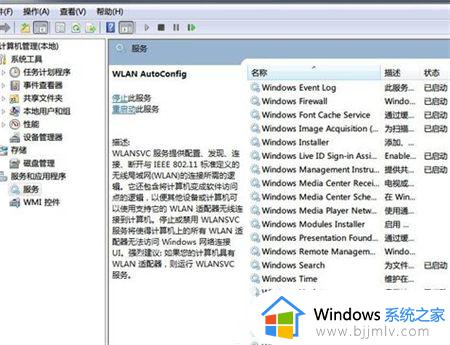
3、在开启无线网络服务后依旧无法连接,可以尝试修复DNS错误。
4、如果以前成功连接过无线网络,但突然又不好使了,可以尝试重新配置无线网络。
点击系统右下角网络连接图标,选择打开网络和共享中心,在左上角找到管理无线网络并进入,选择现有的无线网络,点击删除,然后再重新连接即可。
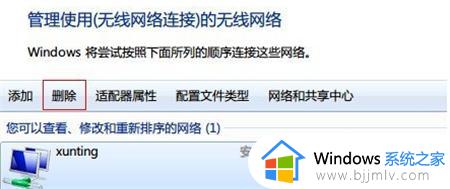
以上全部内容就是小编带给大家的win7系统连接不到网络处理方法详细内容分享啦,遇到上述情况的小伙伴就快点跟着小编一起来看看吧,希望能够帮助到你。